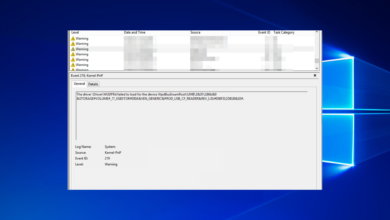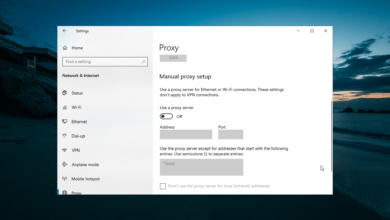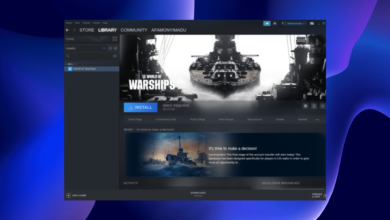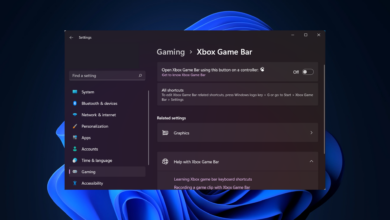No tienes permiso para acceder/en este servidor
- No tiene permiso para acceder a este mensaje de error del servidor debido a la dirección IP asignada por su ISP.
- Intente cambiar a un navegador diferente si recibe este mensaje de error en su computadora.
- A veces es necesario ajustar las extensiones o la configuración de su navegador para corregir este error.

El No tienes permiso para acceder/en este servidor el error es relativamente común y puede aparecer en navegadores alternativos. Los navegadores ocasionalmente muestran ese mensaje de error en pestañas cuando los usuarios intentan abrir ciertos sitios web. Cuando ocurre este error, los usuarios no pueden abrir un sitio web en el navegador.
Un error que se informó con frecuencia fue la falla de ejecución del servidor en Chrome, pero lo cubrimos en una guía separada. Uno pensaría que Chrome es probablemente el lugar más probable para encontrar este error. Pero los usuarios han informado sobre varios contextos, así que vamos a revisarlos.
¿Qué significa que no tengo permiso en este servidor?
El problema generalmente ocurre si tiene problemas con el firewall. A menudo, el problema puede ocurrir debido a su VPN o configuración de proxy.
A veces, incluso el caché del navegador puede causar este problema. El error es algo universal y aquí están sus variantes más comunes:
- No tienes permiso para acceder a este servidor Safari, Chrome y Firefox: Todos los navegadores se ven afectados por este problema. Podrían ser tus extensiones o algo más.
- No tienes permiso para acceder a este servidor de Roblox, Minecraft: Muchos juegos se ven afectados, pero este problema. Pero no se trata solo de juegos, muchos han informado el error Gamestop Access Denied.
- No tienes permiso para acceder a la URL solicitada en este servidor: El problema puede ocurrir debido a la falta de ciertos privilegios o su configuración.
- Se ha denegado el acceso a Sparknotes: El error puede afectar a varias aplicaciones web, incluidas Sparknotes.
- No tienes permiso para acceder a este servidor Mac, iOS o Android: Hablando de error, existe una gran posibilidad de encontrar el error relacionado también No tienes permiso para acceder a este recurso de Airbnb.
- Acceso a ASOS denegado: Este problema ocurre debido a un caché corrupto en el navegador.
- No tienes permiso para acceder a este servidor del IRS: Esto sucede cuando intenta acceder al sitio web del IRS; sin embargo, nuestras soluciones pueden ayudarlo a solucionarlo.
- No tiene permiso para acceder a este servidor. apache: Este es un problema del lado del servidor en los servidores Apache. Para solucionarlo, debe cambiar su configuración.
- No tienes permiso para acceder a esta referencia del servidor: Este es solo un error específico que puede solucionarse con cualquiera de las soluciones mencionadas aquí.
¿Cómo soluciono si no tiene permiso para acceder a este error del servidor?
Antes de probar cualquier solución, le recomendamos que instale el navegador Opera y lo ejecute en modo VPN. Le permite cambiar entre diferentes regiones.
La función VPN es completamente gratuita y tiene velocidades bastante razonables en comparación con otras opciones pagas.

Ópera
Utilice uno de los navegadores más rápidos disponibles en el mercado con una VPN integrada para privacidad y AdBlock integrado.
1. Deshabilite su software VPN
- la prensa Victoria + R las llaves para abrir Correr diálogo.
- Tipo ncpa.cpl y haga clic Bien abrir Panel de control.

- Seleccionar Redes y recursos compartidos.

- Haga clic en Cambiar la configuración del adaptador.

- Haga clic derecho en su vpn para seleccionar desactivar opción para él.
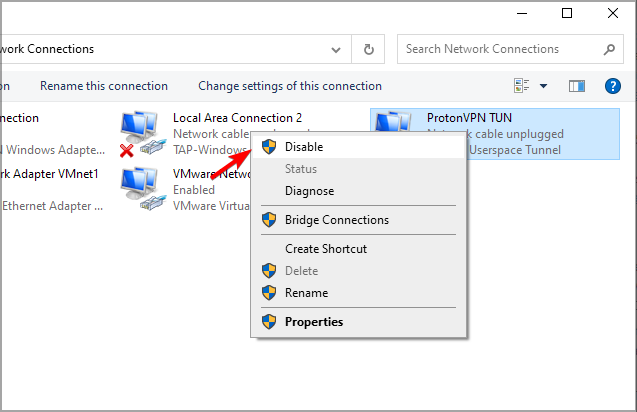
- Compruebe si el problema se ha ido.
Después de deshabilitar la VPN, verifique si el problema persiste. Su software VPN puede asignarle una dirección IP prohibida en ese servidor o sitio web.
2. Deshabilitar extensiones VPN
- Lanzamiento Google Chrome.
- Seguir adelante 3 puntos botón en la parte superior derecha del navegador.
- Seleccionar Más herramientas submenú.
- Hacer clic extensiones para abrir esa pestaña.

- desactivar extensión VPN.
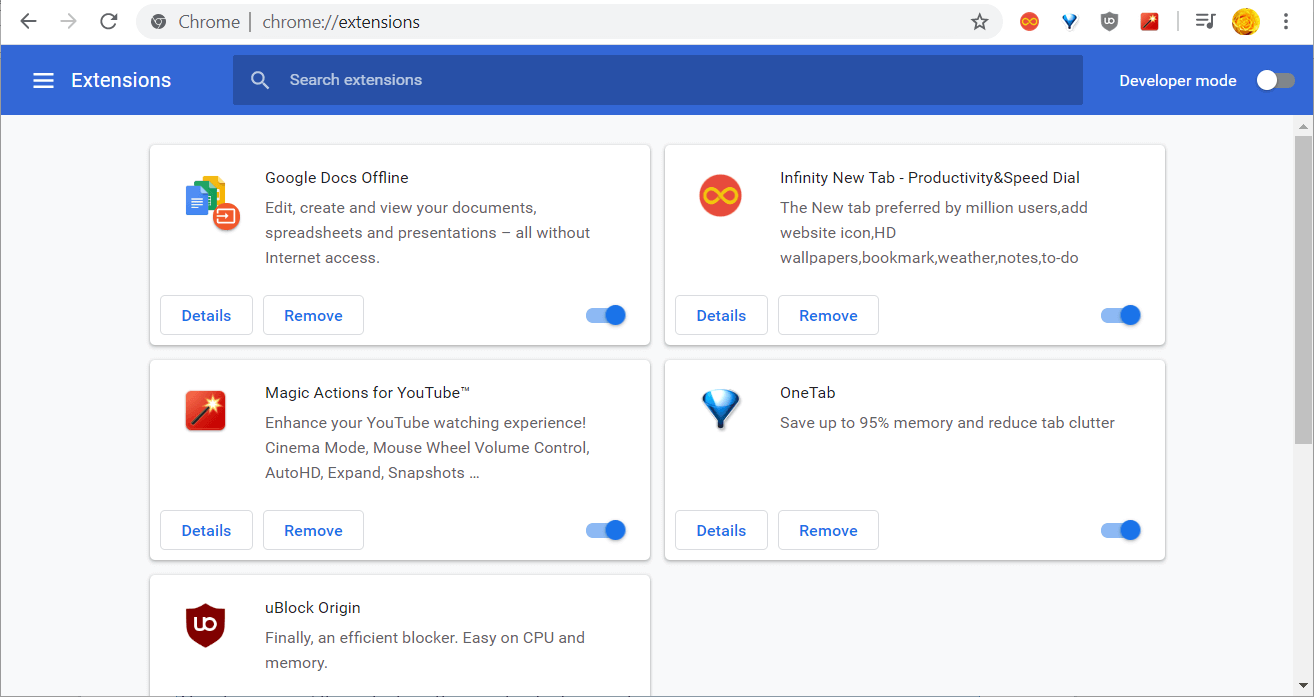
- Reiniciar el navegador.
Las extensiones de navegador VPN pueden hacer lo mismo que el software VPN dedicado, por lo que si se le deniega el acceso en este mensaje del servidor, asegúrese de desactivarlas.
Además de deshabilitar solo el servicio VPN, puede intentar deshabilitar cada extensión una por una y ver si eso ayuda a solucionar el problema.
3. Usa un servicio VPN premium
Desafortunadamente, las VPN gratuitas a menudo no logran eludir los firewalls, por lo que aún puede obtener Acceso denegado: no tiene permiso para acceder a este servidor error en su navegador web.
Algunos problemas de la PC son difíciles de solucionar, especialmente cuando se trata de repositorios corruptos o archivos de Windows que faltan. Si tiene problemas para corregir un error, es posible que su sistema esté parcialmente dañado.
Le recomendamos que instale Restoro, una herramienta que escaneará su máquina e identificará cuál es la falla.
Haga clic aquí para descargar e iniciar la reparación.
Deshabilitar la VPN gratuita podría resolver el problema. Pero ya no podrá aprovechar sus características de seguridad y privacidad.
Una mejor solución a largo plazo es utilizar un servicio VPN de pago, como el acceso privado a Internet. Los sitios web tendrán más dificultades para identificar y bloquear las direcciones IP de VPN porque no son públicas. Además, PIA tiene más de 22 500 servidores VPN y proxy que puede explorar si está atascado en una IP específica.
⇒ Obtenga acceso privado a Internet
4. Anule la selección de la opción de servidor proxy
- seguir adelante ventanas clave y S simultáneamente para abrir el cuadro de búsqueda.
- Tipo opciones de Internet y ábrelo.
- Seleccionar CONEXIONES pestaña en esa ventana.
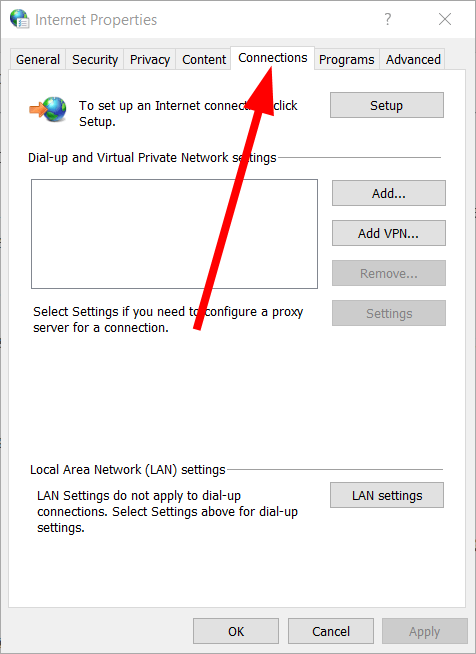
- Seguir adelante Botón de configuración de LAN abrir Ventana de configuración de la red de área local (LAN)..
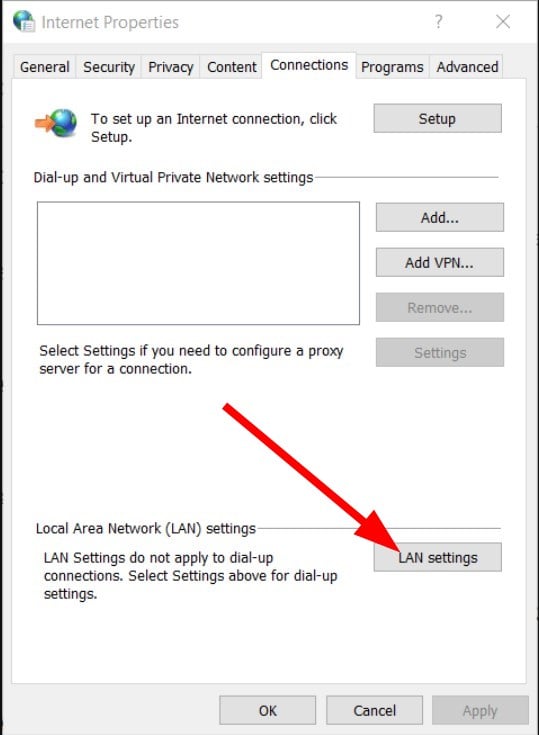
- desmarcar Utilice un servidor proxy para su LAN opción si se selecciona.
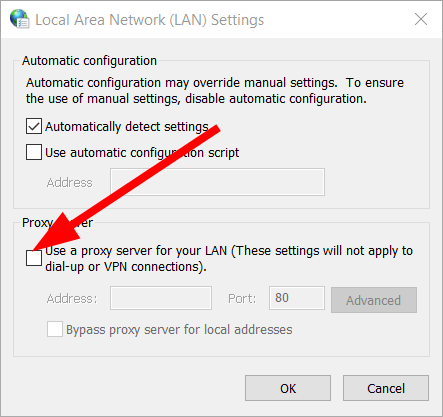
- Hacer clic Bien para cerrar la ventana LAN.
Algunos usuarios pueden corregir el error de acceso denegado deseleccionándolo Usar un servidor proxy opción. Esta opción suele ser utilizada por empresas cuando todo el tráfico de red debe ser filtrado por un proxy.
5. Limpia los datos de tu navegador
- Los usuarios de Chrome pueden hacer esto presionando el botón Control + Cambiar + Eliminar.
- Seleccionar Siempre en Intervalo de tiempo Menú desplegable.
- Seleccionar Historial de navegación, Cookies y otros datos del sitio weby Imágenes y archivos en caché casillas de verificación

- Seguir adelante Borrar datos botón.
Borrar sus datos de navegación también puede solucionar el problema No tienes permiso para acceder a la URL solicitada en este servidorporque hace que el navegador piense que nunca antes ha visitado el sitio web.
6. Borrar todos los datos de un sitio web específico en Firefox
- seguir adelante Control + H tecla de acceso rápido habilitada Firefox.
- Haga clic derecho en el sitio web que no se abre en Historia barra lateral para abrir un menú contextual.
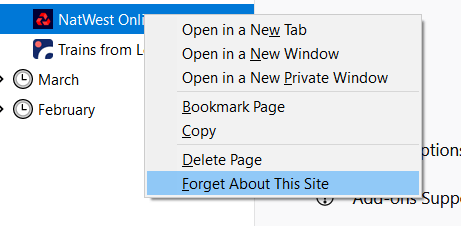
- Seleccionar Olvidate de este sitio opción.
Los usuarios de Firefox pueden corregir el error de acceso denegado borrando todos los datos del sitio web que está causando el error. Esto fue sugerido por uno de nuestros lectores. Borrar el historial y los datos de caché de un sitio web en particular con el que tiene problemas lo ayudará a resolver el problema.
7. Reinicie su navegador
7,1 para Google cromo
- Inicie el navegador.
- Ingrese lo siguiente en la barra de direcciones:
chrome://settings/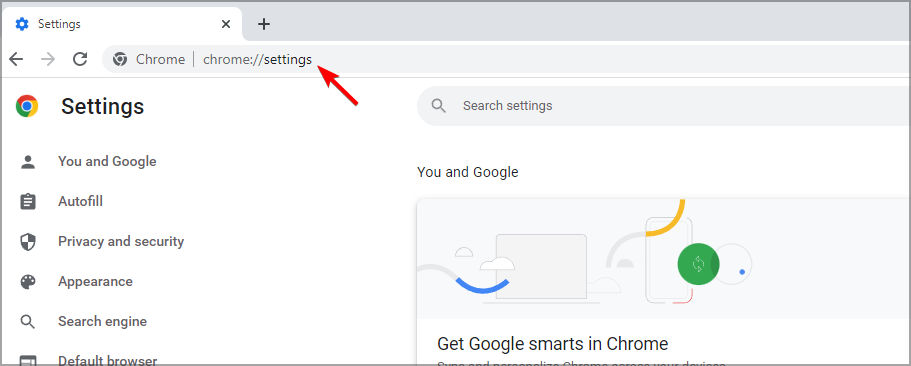
- Haga clic en Restablecer y limpiar.

- Seguir adelante Restablecer la configuración a sus valores predeterminados originales.
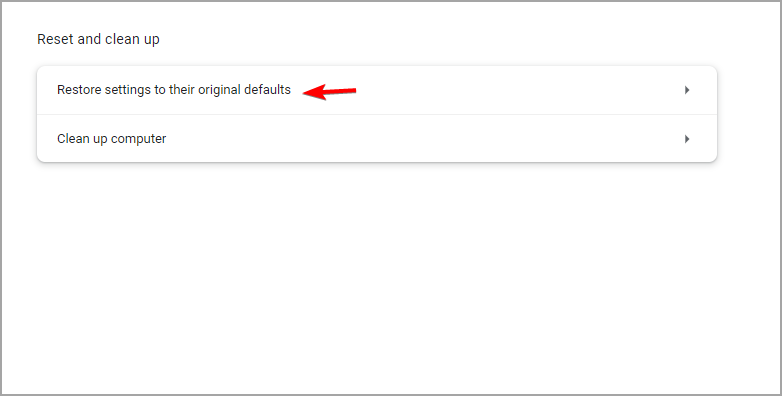
7.1 para Firefox
- Ingrese lo siguiente en la barra de direcciones.
about:support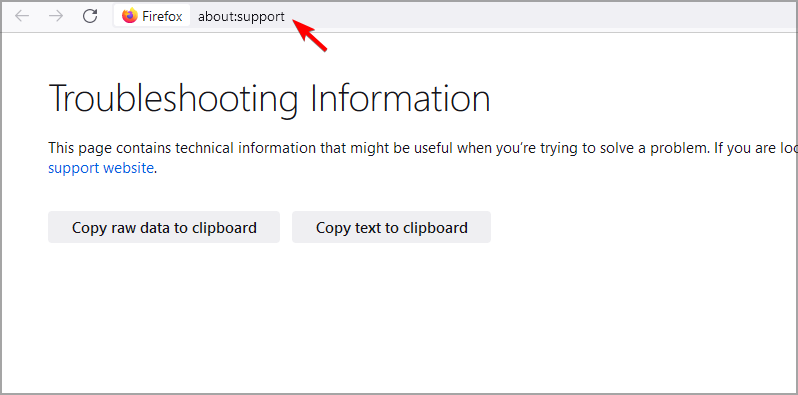
- seguir adelante Actualizar Firefox botón.

- Haga clic en Actualizar Firefox confirmar.
Restablecer su navegador web borrará todos los datos y deshabilitará las extensiones VPN.
8. Ejecute el modo de depuración
- Lanzamiento Firefox.
- Haga clic en icono de 3 líneas en la parte superior derecha.
- Seleccionar Ayuda.
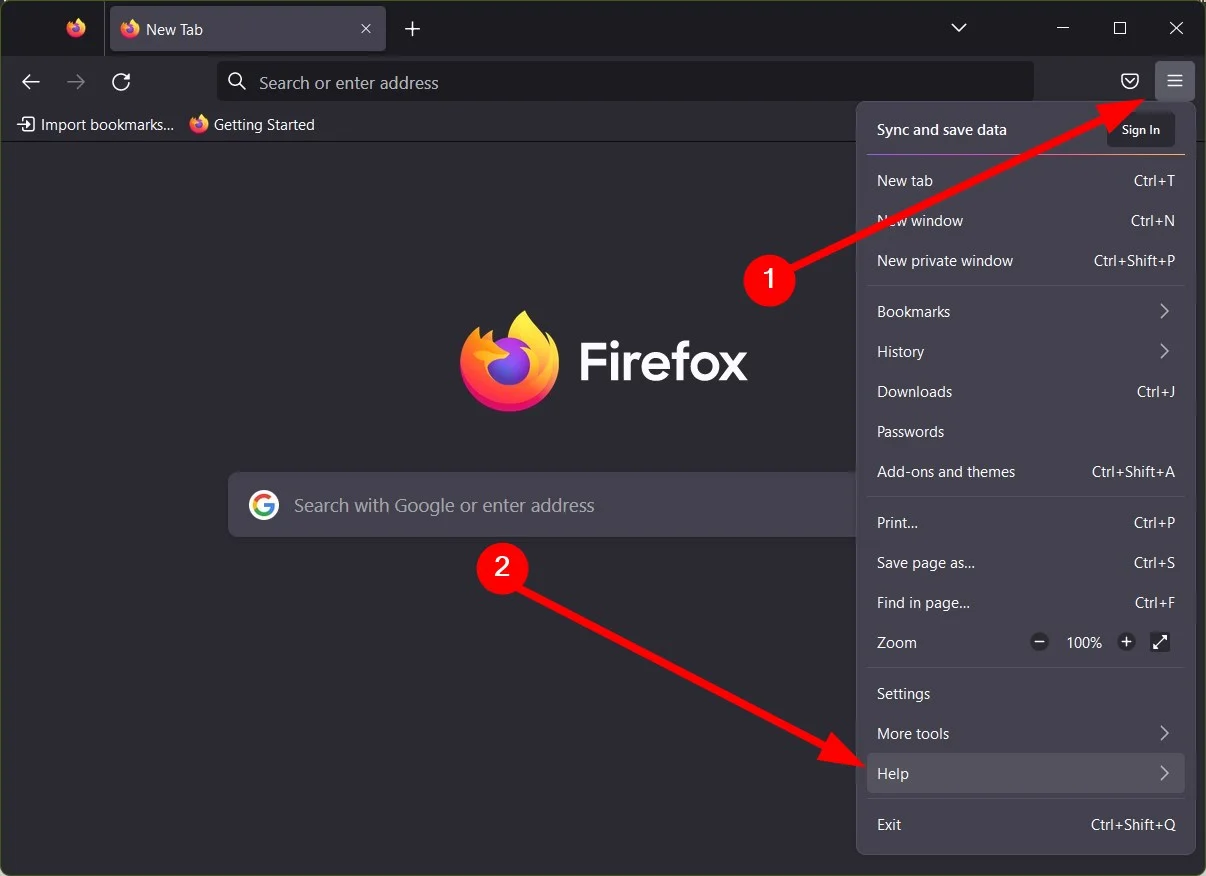
- Seleccionar Modo de depuración.
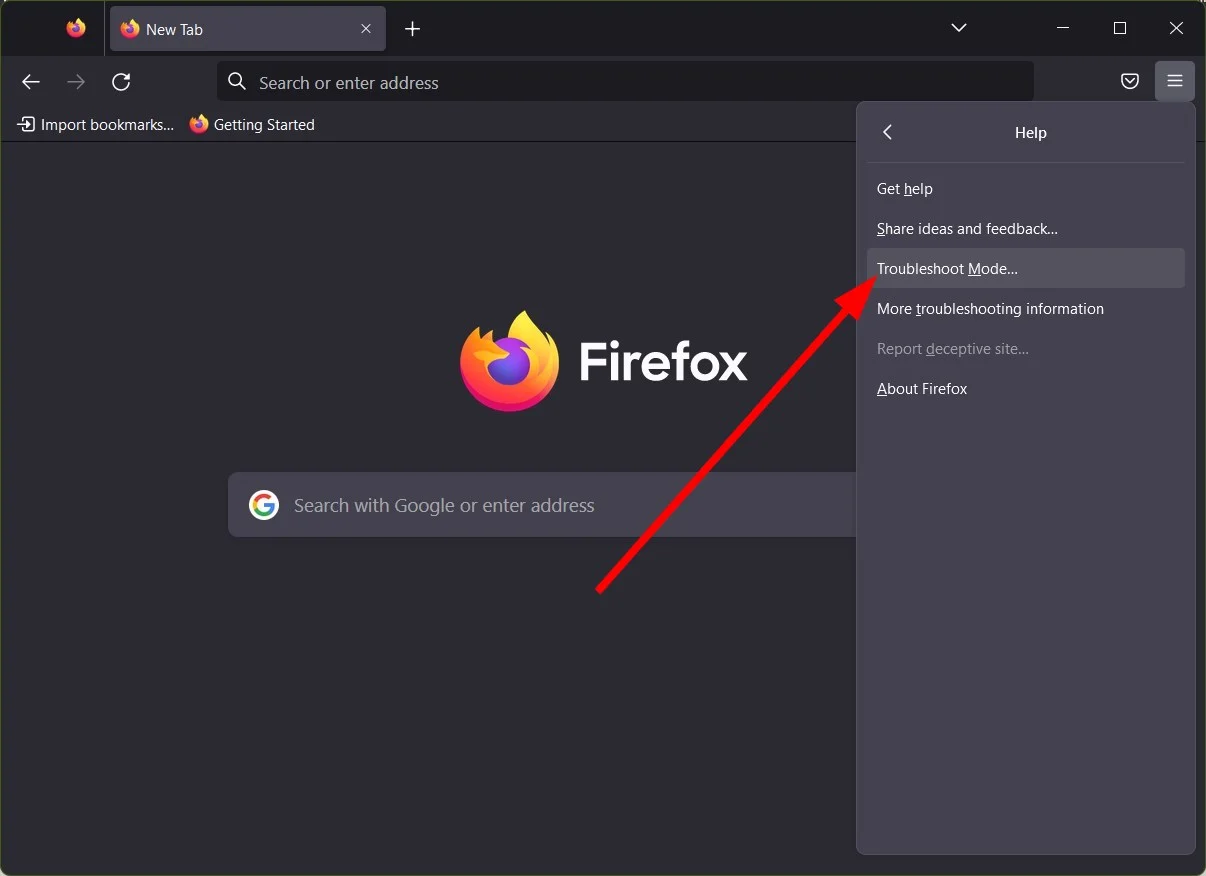
- En el Reinicie Firefox en modo de depuración mensaje que aparece, seleccione Reiniciar.
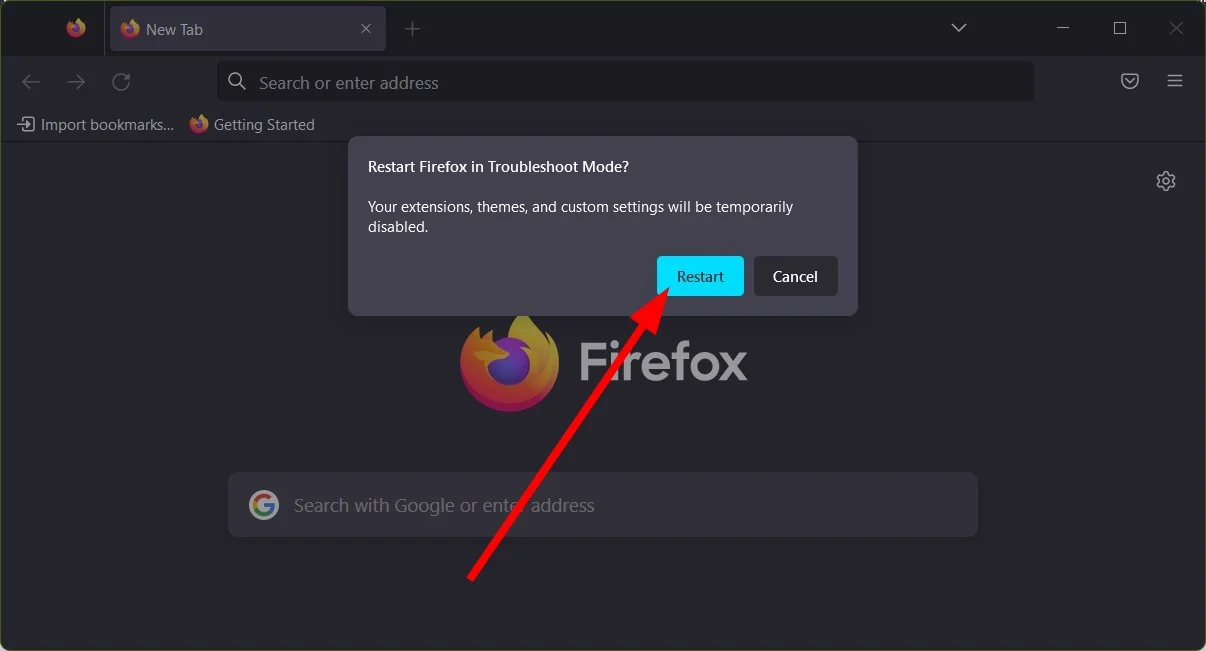
- Hacer clic Abierto.
Cuando ejecuta Firefox en modo de depuración, es útil tener en cuenta el problema que está causando el error. El modo de depuración desactiva todas las extensiones, cambia al tema predeterminado, desactiva la aceleración de hardware y desactiva JIT y todas las demás personalizaciones y ajustes.
Por lo tanto, el error Acceso denegado suele ser un problema de red. Deshabilitar las VPN o borrar los datos del navegador son las soluciones más probables para esto. Si el problema persiste, visite nuestro artículo 1005 Acceso denegado para obtener más posibles soluciones.
Para los usuarios que experimentan que el sitio no es un error seguro, tenemos una guía que enumera algunas de las mejores soluciones para solucionarlo. Puede consultar nuestra guía para corregir el código de error 224003 de Chrome y Safari.
Háganos saber qué solución funcionó mejor para usted. Además, envíenos un comentario si tiene alguna otra solución sugerida que debamos incluir aquí.